Motivele pentru faptul că sistemul de operare nu răspunde la conectarea unității USB, cel mai adesea constă în imperfecțiunea Windows. Dacă unitatea flash nu este vizibilă în sistemul de operare, Windows 7 va funcționa probabil cu erori. Nu este dificil să eliminați o astfel de problemă, trebuie doar să efectuați configurarea necesară a sistemului.
Cu toate acestea, de multe ori din motivele pentru care unitatea flash nu este vizibilă, Windows 7 nu este deloc de vină, iar problema constă tocmai în hardware. De exemplu, unitatea USB în sine este coruptă sau portul în care este conectată. În cazul unei unități flash rupte, puteți încerca să restaurați datele din ea, însă pentru o activitate cu drepturi depline, va trebui să achiziționați un dispozitiv nou.

O scurtă listă de posibile probleme
Când computerul nu văd stickul USB, acesta semnalează de obicei acest lucru cu următoarele mesaje:
- "Insert Disk" când unitatea este deja conectată la slotul USB.
- "Discul nu este formatat."
- Eroare CRC.
- Computerul blochează complet când conectați unitatea flash.
- Nu reacționează, ca în cazul în care dispozitivul nu a fost conectat.
- Mesajul "Dispozitivul nu funcționează corect" în tavă.
Probleme hardware
Cea mai ușoară modalitate, cu care puteți înțelege dacă o unitate flash este întreruptă sau o problemă în partea software, este să vă uitați la indicatorul acesteia. Aproape pe orice astfel de dispozitiv este amplasat LED-ul (bec) care se aprinde sau clipește când este conectată alimentarea. Dacă se aprinde atunci când este conectat, este posibil să spunem cu o mare probabilitate că totul este bine cu unitatea flash USB, iar cauza comportamentului anormal este eșecul sistemului de operare.
Dacă Windows nu văd unitatea flash USB, dar indicatorul luminos nu prezintă semne de viață, încercați mai întâi să schimbați soclul de conectare și să vedeți dacă problema dispare. Dacă conectați unitatea flash USB la unul dintre prizele USB, sistemul se blochează, dar alte porturi funcționează bine, cel mai probabil, soclul funcționează defectuos.
Dacă unitatea este conectată utilizând un cablu de extensie USB, încercați să conectați direct unitatea flash USB. Odată cu funcționarea normală a unității flash, după o comutare, putem afirma că problema este cablul prelungitor.
O situație comună este când, atunci când dispozitivele sunt conectate la porturile de pe panoul frontal al PC-ului, sistemul nu reacționează deloc, iar atunci când treceți la alte mufe, totul funcționează bine. Cel mai probabil, panoul frontal nu este pur și simplu conectat la placa de bază.
Virușii de pe unitatea flash
Se întâmplă că unitatea flash Windows vede, dar nu se deschide, în timp ce pe ecranul monitorului apare o fereastră cu inscripția "Acces refuzat". Această stare de lucruri sugerează că unitatea flash este un virus, iar ecranul antivirus nu-i permite să pornească. Sau, există un fișier autoload printre fișiere, dar antivirusul are grijă prea mult de starea computerului.
Faceți clic dreapta pe pictograma unității și selectați "Explorer" (sau "Deschidere într-o fereastră nouă") sau utilizați administratori de fișiere terță parte, de exemplu Far. În același timp, după afișarea fișierelor, ștergeți imediat fișierul autorun.inf, care va fi în rădăcină.
autorun.inf
Este necesar să se explice că fișierul autorun.inf nu este un program rău intenționat și, dacă este șters, nu înseamnă că fișierele de pe unitatea flash nu sunt infectate. Autorun.inf este utilizat în sistemele Windows pentru a descărca automat programe atunci când este conectată o unitate, de exemplu, poate fi găsită pe CD-uri cu licență, dar astăzi același sistem de lansare este folosit de software rău intenționat. În caz contrar, verificați unitatea flash cu Cureit sau orice alt software antivirus.
Dacă fereastra "Denieded access" este afișată când deschideți unitatea flash USB, nu încercați să deschideți unitatea dezactivând software-ul antivirus: fișierele vor fi văzute, dar calculatorul va fi infectat.
Configurarea BIOS
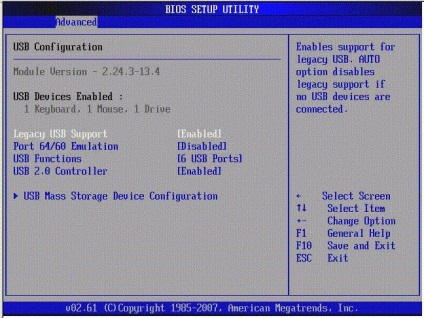
Uneori un PC nu vede o unitate flash USB bootabilă și, în general, sistemul de operare refuză să recunoască dispozitivele conectate la slotul USB. În acest caz, este logic să verificați setările BIOS: dacă suportul nu este dezactivat în ele. O problemă similară este considerată foarte rară, deoarece porturile USB 2.0 sunt activate în mod implicit în cele mai recente versiuni BIOS.
Pentru a introduce setările BIOS, trebuie mai întâi să reporniți computerul. În prima etapă a activării sale, trebuie să apăsați tasta "Del" sau "F12" (depinde de implementarea specifică, urmați mesajele de pe ecran). După ce ați introdus panoul de setări, găsiți elementul Periferice (sau Advanced). Va exista o linie responsabilă pentru USB, dar poate avea și nume diferite, dar principalul lucru este că trebuie să conțină cuvântul "USB" (USB Onboard, Controler USB, Dispozitiv USB). Pentru a activa controlerul USB, comutați parametrul de la Disabled la Enabled.
Pentru a salva setările BIOS după ieșire, trebuie de obicei să apăsați tasta F10 sau să selectați opțiunea "Ieșire" Salvați. " După aceasta, PC-ul va reporni automat.
Diagnosticul continuu
Suportul USB în BIOS este activat, dar sistemul de operare nu vede încă unitatea flash USB. Ce trebuie să faceți în acest caz, descrie cel mai bine ghidul utilizatorului Windows, aflat pe site-ul oficial al Microsoft.
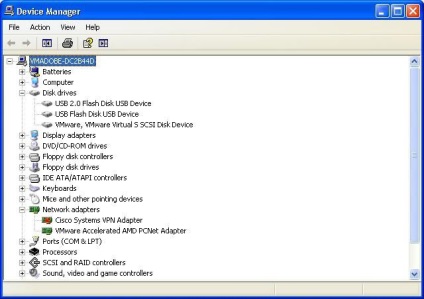
Accesați Manager dispozitive făcând clic dreapta pe pictograma computerului, apoi selectând "Proprietăți". Verificați grupul "Dispozitivele pe disc". Dacă dispozitivul nu este aici, controlerul de memorie a suflat probabil. Dacă nu vedeți unitatea flash USB pe alte dispozitive, probabil că nu veți putea să o utilizați în viitor și să restaurați și datele.
Dacă în grupul de dispozitive din gestiunea de sarcini sistemul de operare al unității flash vede, dar nu o deschide în mod obișnuit, este probabil că unitatea are probleme de sistem de fișiere sau sistemul de fișiere de pe el este astfel încât Windows nu poate citi.
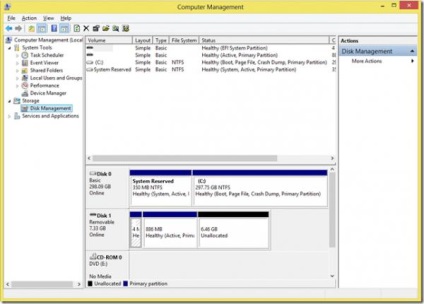
Faceți clic dreapta pe pictograma "Computerul meu". În meniul care se deschide, selectați "Gestionare". În coloana din stânga a utilitarului încărcat, deschideți Disk Management. Aici puteți vedea sistemul de fișiere al unității flash. Dacă sistemul de operare nu este cunoscut, unitatea flash va trebui să fie formatată.
Aici, faceți clic dreapta pe pictograma sa și faceți clic pe "Format". Acest proces necesită uneori un timp considerabil, mai ales dacă dispozitivul are o capacitate mare. Pentru a accelera procesul, înainte de formatare, trebuie să bifați caseta de selectare "Format rapid".
Dacă procesul de formatare determină suspendarea computerului sau dacă nu reușește o eroare, cipul de memorie poate fi deteriorat. Un astfel de dispozitiv nu va mai funcționa, dar puteți încerca să restaurați datele înregistrate pe acesta în centrul de service. Prețul acestor proceduri este ridicat (deși nu oferă 100% garanție), dar dacă datele sunt foarte importante, nimic altceva nu rămâne.
Eșecul șoferului
Din când în când, unitatea flash nu este vizibilă pe sistemul de operare, Windows 7 semnalează că dispozitivul nu funcționează corect. În acest caz, nu trebuie să formatați unitatea flash, ci doar că sistemul de operare avea probleme la instalarea driverelor necesare. Cel mai probabil, registrul conține informații incorecte sau datele nu pot fi suprascrise automat. Pentru a determina dacă aceasta este problema, mergeți la Manager dispozitive și deschideți grupul "Controlere USB Bus". Dacă există un semn de exclamare lângă unul dintre ele, problema este legată de șoferi.
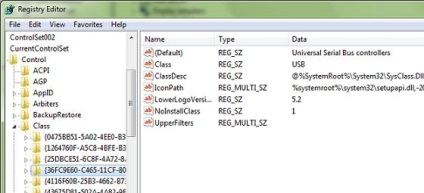
Reintroduceți Managerul de dispozitive. Scoateți din el toate dispozitivele, alături de numele cărora este un semn de exclamare. După ștergere, apăsați butonul F5. OS va instala automat toate driverele necesare.
Măsurile luate vor ajuta nu numai atunci când unitatea flash USB nu este vizibilă, Windows 7 va instala automat software-ul pentru funcționarea corectă a altor dispozitive USB, care anterior au avut astfel de defecțiuni.
Problema descrisă mai sus poate fi cauzată de mai multe motive. Este posibil ca sistemul de operare să nu recunoască unitatea care a funcționat anterior în mod normal din cauza unei surse de curent sau după utilizarea programelor care funcționează direct cu controlerul unității flash USB. Aceste programe includ JetFlash, Alcor MP, ChipGenius.
ChipGenius citește și furnizează informații detaliate despre unitate. AlcorMP este utilizat în centrele de service pentru a reflaga controlorii dispozitivelor flash. JetFlash este, de asemenea, folosit pentru a schimba firmware-ul.
De ce nu pot vedea o unitate flash Windows XP?
În această versiune a sistemului de operare, lucrul cu driverele nu este la fel de stabil ca și în distribuțiile mai noi. Driverele vechi pentru dispozitivele neutilizate duc la o varietate de erori, sistemul poate să se blocheze complet, să dea unității flash un etichetă greșită sau să deschidă discul cerând în mod constant să îl introducă.
Motivul constă în faptul că, cu fiecare conexiune nouă a dispozitivului, OS execută instalarea unui nou driver, dar nu este șters după terminarea lucrului cu dispozitivul, ci rămâne în sistem. Când conectați o unitate flash, acest lucru poate provoca un astfel de conflict: Windows utilizează un driver care există deja în sistem și este definit de un port USB specific, dar pentru o nouă unitate flash nu se potrivește. Din această cauză se poate întâmpla ca OS să afișeze pictograma dispozitivului, dar nu văd fișierele de pe unitatea flash USB.
adresare
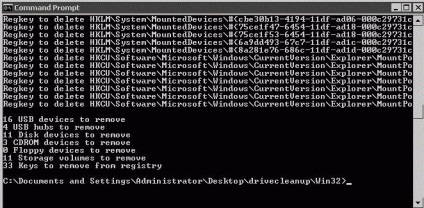
Pentru a evita orice conflict, pur și simplu trebuie să eliminați toate driverele care au fost instalate mai devreme. Opriți calculatorul și dezactivați dispozitivele utilizând magistrala USB. Porniți din nou calculatorul și descărcați instrumentul DriveCleanup, care poate fi găsit pe site-ul oficial al producătorului. Aplicația poate fi instalată pentru orice versiune de Windows. Aveți grijă, utilizați o aplicație pe 32 de biți într-un sistem de operare pe 32 de biți, respectiv pe 64 de biți, pe 64 de biți.
După aceea, mutați fișierul descărcat în dosarul de sistem "C: \ Windows \ System32". Rulați comanda de comandă. Apăsând Win + R, puteți deschide fereastra "Run", introduceți "cmd" în ea. Aici, tastați comanda "drivecleunup.exe" și apăsați butonul "Enter".
După ce ștergerea driverului este finalizată, calculatorul trebuie să fie repornit. Când se pornește computerul, toate driverele necesare pentru suportul flash vor fi instalate automat.
Continuarea povestirii despre XP
De foarte multe ori, răspunzând la întrebarea "de ce unitatea USB flash nu vede un sistem învechit?" Se poate spune: "Din cauza deficiențelor programatorilor". În cel de-al doilea pachet de servicii există o mulțime de erori care nu permit ca suportul flash să funcționeze normal. În acest caz, aproape întotdeauna într-un port USB funcționează o unitate flash flash, dar unele - nu funcționează.
Soluția cea mai simplă este să actualizați sistemul la SP3 și, printre altele, să instalați toate actualizările și remedierile care au apărut pentru acesta.
De ce computerul nu poate vedea cardul microSD?

Dar problema este că computerul nu reacționează deloc la conexiune sau nu văd fișierele de pe unitatea flash. Adesea, un astfel de incident poate apărea din cauza unei bucăți defecte sau a dispozitivului în sine. În computer nu există mijloace regulate pentru citirea microSD-ului, încercați să folosiți alt cititor de carduri sau să luați de la prieteni același cablu de date cu dvs.
Recuperarea informațiilor
"Nici o măsură nu a ajutat, și computerul nu vede, de asemenea, unitatea flash. Cum de a recupera datele care au fost pe ea? "- cititorul va întreba. Pentru a restabili, puteți încerca să utilizați programul R-Studio, care este considerat cel mai bun din segmentul său.
De cele mai multe ori, dacă sistemul de operare recunoaște dispozitivul, dar nu vede fișierele de pe unitatea flash, R-Studio poate ajuta și în acest caz chiar și cu o probabilitate mai mare. Fișierele pot dispărea după ștergere sau formatare și dacă nu a fost scris nimic pe unitatea flash USB, nu va fi o problemă pentru a le restabili. Cu toate acestea, în cazul în care formatarea nu a fost rapidă, dar completă, va trebui să acceptați că datele sunt pierdute iremediabil.
Orice utilizator poate înțelege aplicația, dar dacă după încercarea de a încerca să aducă o unitate flash la centrul de service, prețul pentru lucrare va fi atribuit mai mare decât de obicei. Acesta este cazul, deoarece recuperarea informațiilor după acțiuni inept este de câteva ori mai dificilă.